Comment récupérer laccès au disque dur, corriger lerreur dimpossibilité douvrir le disque dur

Dans cet article, nous vous expliquerons comment récupérer l'accès à votre disque dur en cas de panne. Suivez-nous !
Pour ceux qui discutent régulièrement en ligne, participent à des conférences, surveillent, discutent avec des amis ou même enregistrent des didacticiels vidéo avec leurs propres images, une webcam sur un ordinateur portable est toujours un appareil nécessaire. La webcam capturera la vidéo, puis la traitera et la stockera sur l'ordinateur pour la transmettre à d'autres ordinateurs, via une connexion Internet. Et pendant l'utilisation, il est inévitable que la webcam rencontre des problèmes, interrompant la conversation de l'utilisateur.
L'article ci-dessous résumera les erreurs courantes qui se produisent sur les webcams des ordinateurs portables, ainsi que la manière de corriger les erreurs sur les webcams des ordinateurs portables.
1. L'erreur de la webcam de l'ordinateur portable est floue
Raison:
Comment résoudre ce problème :
Nettoyez votre webcam et l’écran de votre ordinateur pour vous assurer que l’appareil est exempt de poussière. Ensuite, allumez et éteignez à nouveau la webcam de votre ordinateur.

2. Erreur Aucune webcam détectée
Il existe de nombreuses manières différentes de corriger l’erreur ci-dessus. Les utilisateurs devront vérifier l’état spécifique de la webcam, puis essayer les correctifs ci-dessous.
Méthode 1 : Installer le pilote pour la webcam
Nous pouvons utiliser le disque de pilotes fourni avec l'ordinateur, puis installer les pilotes manquants, y compris le pilote de la webcam.
S'il n'y a pas de disque d'installation de pilote, vous pouvez utiliser la fonction de recherche de pilote disponible sur votre ordinateur ou utiliser un logiciel de recherche automatique de pilote. Les lecteurs peuvent se référer aux moyens d'installer des pilotes pour webcams dans l'article ci-dessous.
Après avoir téléchargé le pilote de la webcam, vous procédez à l'activation du pilote de la webcam de l'ordinateur portable. Cliquez avec le bouton droit sur l’icône Démarrer sur le bureau et sélectionnez Gestionnaire de périphériques .
Avec Windows 7, vous accédez au Panneau de configuration > Matériel et audio > Gestionnaire de périphériques.
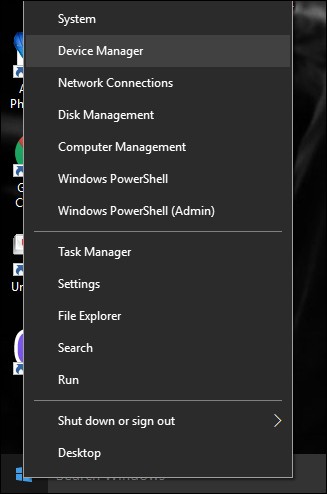
Accédez à Périphériques d’imagerie, cliquez sur la flèche pour développer la liste, puis faites un clic droit sur le pilote de la webcam et sélectionnez Activer pour activer le pilote de la webcam de l’ordinateur portable.
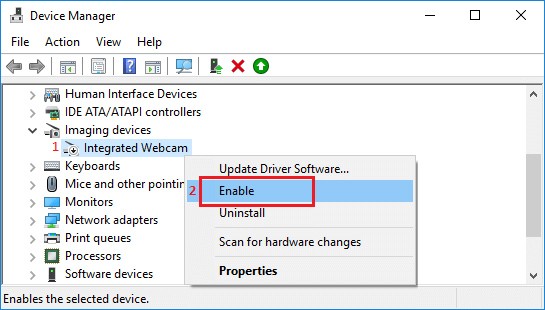
Méthode 2 : Erreur d'activation/désactivation de la webcam
Certains ordinateurs utilisent un raccourci clavier pour activer ou désactiver la webcam sur un ordinateur portable. Veuillez vérifier à nouveau cette combinaison de touches pour réactiver la webcam sur votre ordinateur portable.
3. Erreur de webcam : écran noir, impossible d'ouvrir, impossible de passer des appels vidéo
Si vous rencontrez des problèmes liés à l'appareil photo, tels qu'un écran noir ou des messages d'erreur dans le programme, c'est un bon signe que vous devez faire attention aux paramètres et aux autorisations de votre appareil photo.
Pour vérifier si une application est autorisée à accéder à votre caméra sur votre système Windows, procédez comme suit : Accédez à Paramètres > Confidentialité > Caméra (sous Autorisations de l’application). Assurez-vous d'activer Autoriser l'accès à l'appareil photo sur cet appareil et Autoriser les applications à accéder à votre appareil photo pour permettre aux applications du Microsoft Store et aux programmes de bureau d'utiliser également l'appareil photo de votre ordinateur portable.
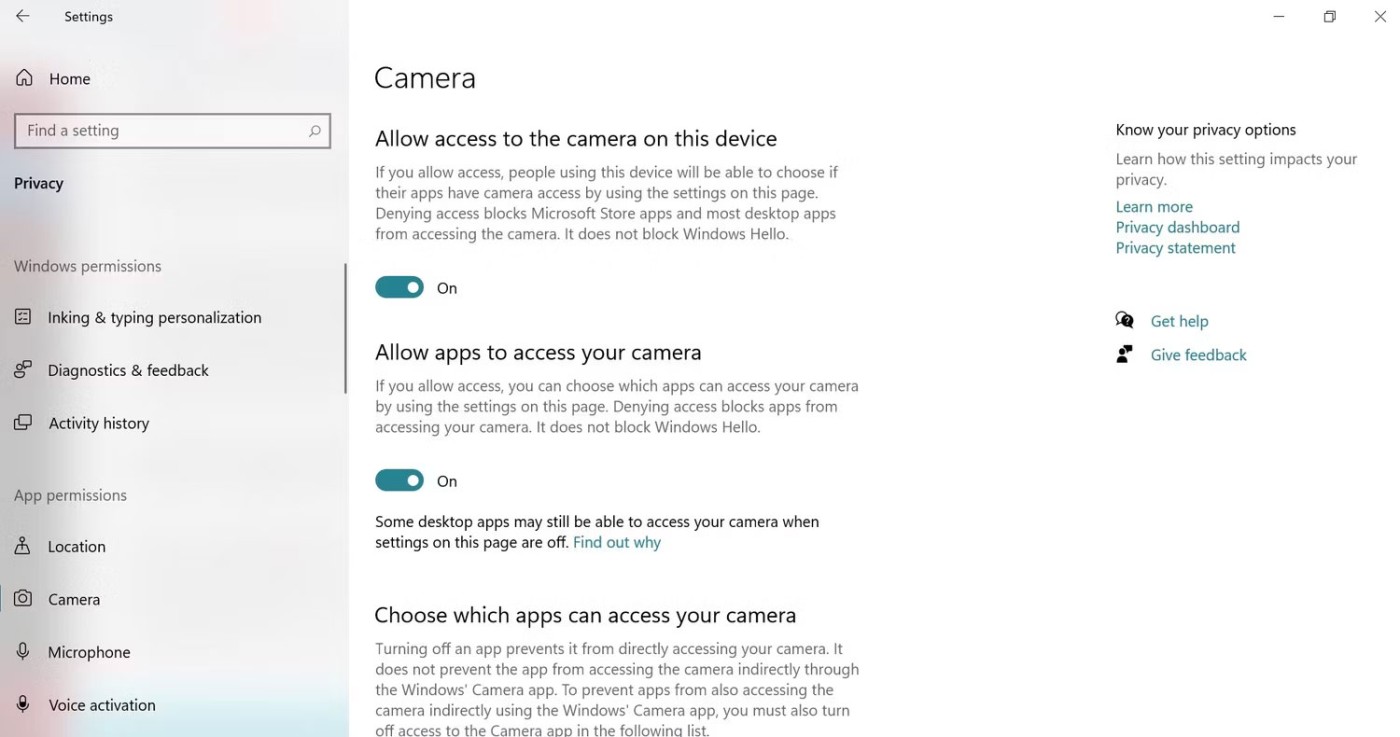
Vérifiez également les autorisations des applications individuelles répertoriées et activez l’accès à la caméra pour les applications spécifiques que vous souhaitez utiliser.
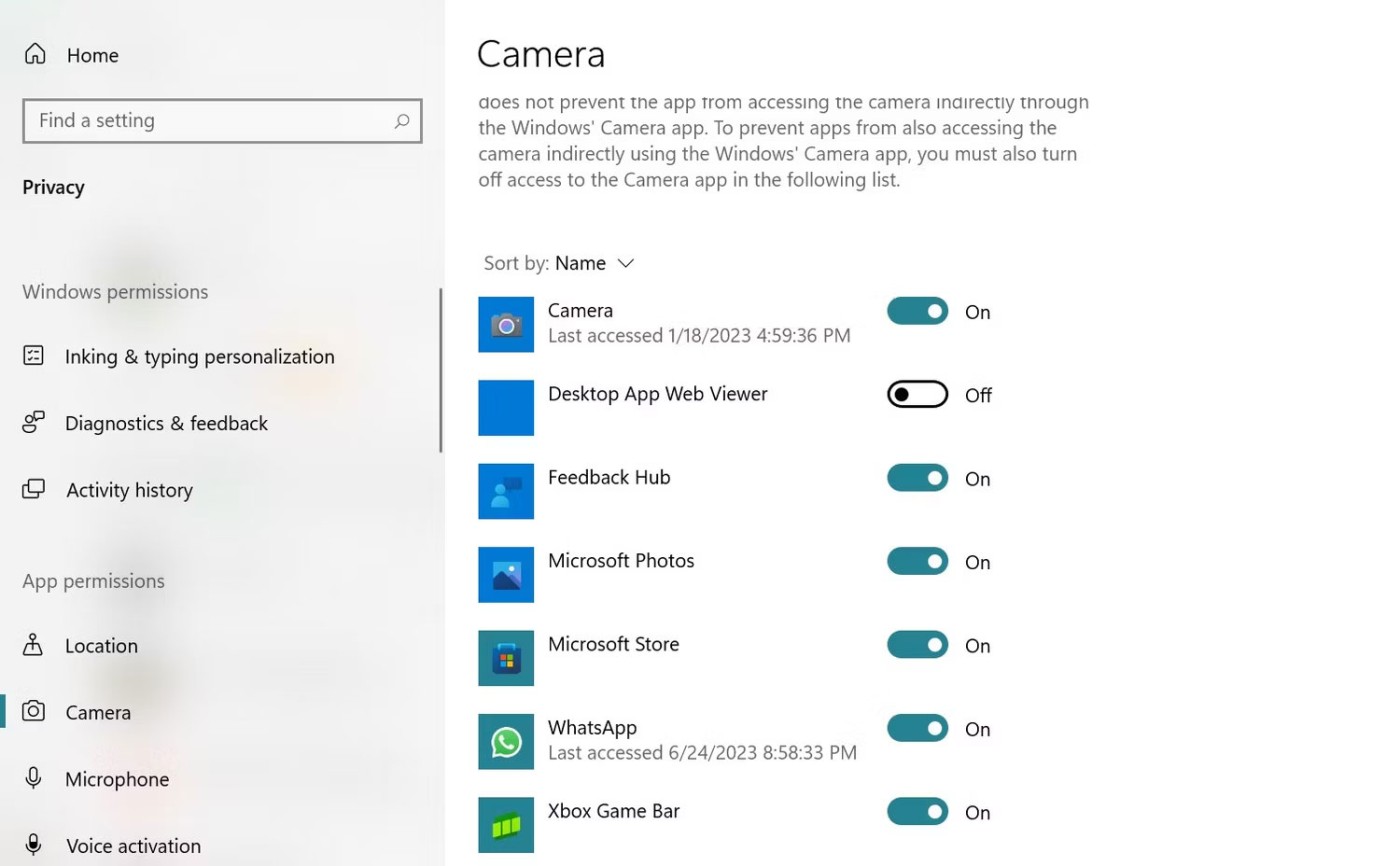
Avec ces erreurs, vous pouvez utiliser la restauration du système pour corriger les erreurs du système d'exploitation, en ramenant le système d'exploitation à ses paramètres d'origine à un moment donné. Lorsque vous choisissez le moment de réinitialiser votre ordinateur aux paramètres d'usine, choisissez une heure qui se situe 2 jours avant la panne de la webcam.
Si cette méthode ne fonctionne pas, vous devrez réinstaller le pilote de la webcam.
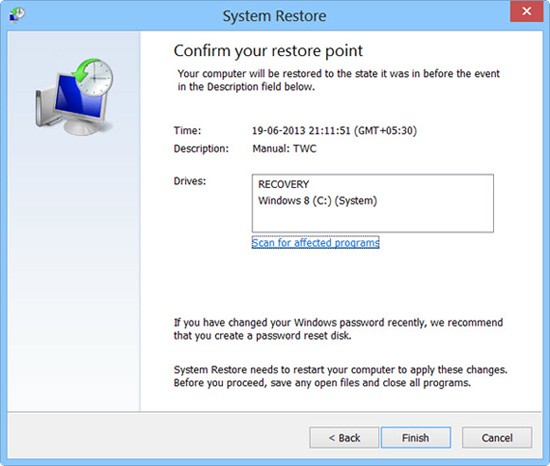
4. Erreur de webcam qui ne fonctionne pas
Méthode 1 : redémarrez votre ordinateur portable
Parfois, la solution la plus simple est la plus efficace. Essayez simplement de redémarrer votre ordinateur portable ; Cela peut aider à éliminer tout problème logiciel ou problème affectant votre appareil photo. Cependant, avant de faire cela, n'oubliez pas de quitter toutes les applications et de sauvegarder votre travail pour éviter toute perte de données.
Méthode 2 : Fermer les autres applications à l’aide de l’appareil photo
Parfois, l'appareil photo peut mal fonctionner en raison d'autres applications qui y accèdent en même temps. Les applications de réunion en ligne comme Zoom, Skype, etc. peuvent entraîner des processus d'arrière-plan involontaires qui interfèrent avec les fonctionnalités de votre caméra et perturbent l'accès de la caméra à l'application que vous souhaitez utiliser.
Appuyez sur Ctrl + Alt + Suppr pour ouvrir le Gestionnaire des tâches sur un PC Windows. Accédez ensuite à l’onglet Processus et recherchez les applications utilisant votre appareil photo. Cliquez dessus puis sélectionnez Fin de tâche .
Méthode 3 : Rechercher les logiciels malveillants et les virus
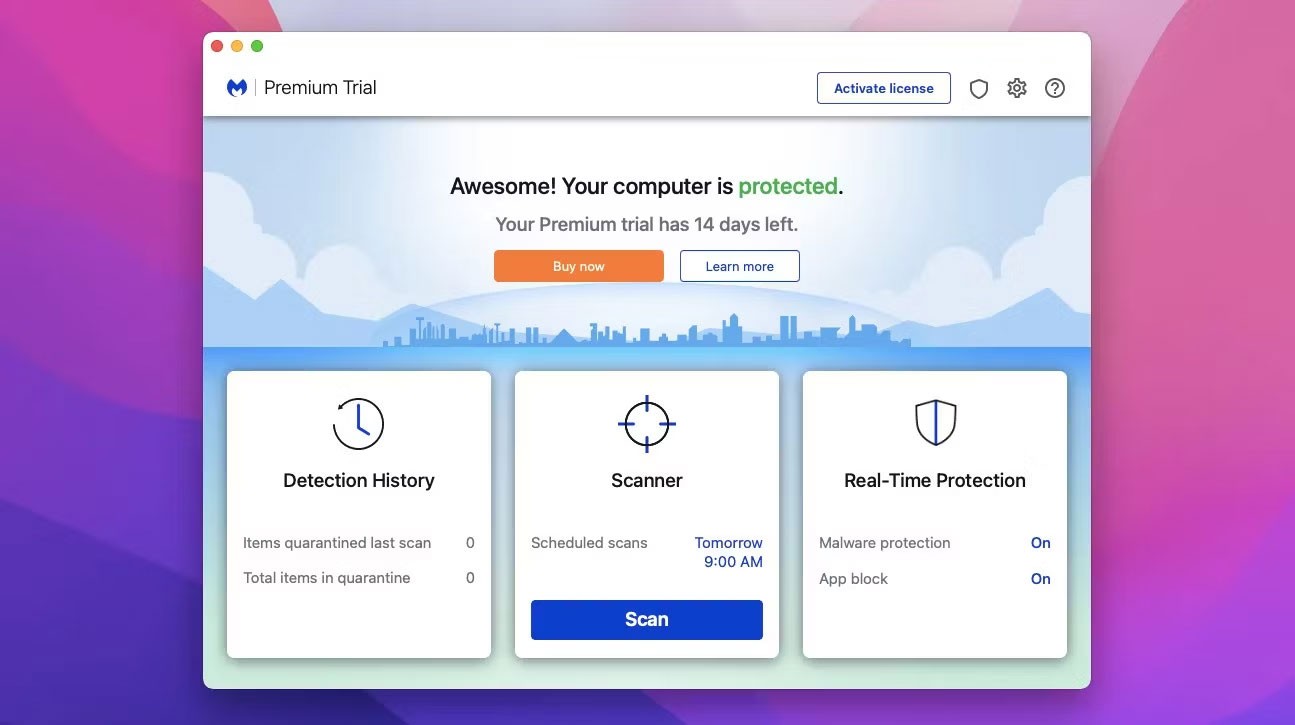
Parfois, votre appareil photo peut cesser de fonctionner en raison de virus ou de logiciels malveillants. Cela peut affecter votre sécurité et vos performances, vous devez donc les supprimer immédiatement.
Mais d’abord, téléchargez un bon logiciel antivirus fiable sur votre ordinateur portable. Exécutez une analyse complète et laissez-la trouver et supprimer tout ce qui est nuisible.
Mais parfois, les programmes antivirus peuvent causer des problèmes avec votre appareil photo. Ils peuvent avoir des fonctionnalités qui bloquent ou restreignent l’accès à la caméra pour des raisons de sécurité. Cela vous protège des pirates ou des espions, qui pourraient essayer d'utiliser la caméra sans votre consentement. De plus, les logiciels antivirus peuvent penser que les fichiers ou processus liés à l’appareil photo sont dangereux et les supprimer accidentellement.
Méthode 4 : Contactez le fabricant ou un technicien professionnel

Si aucune des solutions ne fonctionne, il peut s’agir d’un problème de compatibilité matérielle. Il est préférable de contacter le fabricant de l'ordinateur portable ou un technicien informatique expérimenté.
Veillez également à ne pas endommager davantage votre ordinateur portable ou votre webcam en essayant de l’ouvrir vous-même ou en utilisant des outils ou des pièces non approuvés.
5. Quelques autres erreurs courantes de webcam
Pour les erreurs liées au pilote, vous pouvez retélécharger le pilote. Cependant, si l'erreur provient du système d'exploitation, il est nécessaire de réinstaller le système d'exploitation.

Ci-dessus se trouve un résumé de certaines erreurs courantes rencontrées sur les webcams d’ordinateurs portables. Si vous ne parvenez pas à trouver la cause et comment résoudre l'erreur, il est préférable de l'apporter à un technicien pour réparation.
J'espère que cet article vous sera utile !
Voir aussi :
Dans cet article, nous vous expliquerons comment récupérer l'accès à votre disque dur en cas de panne. Suivez-nous !
À première vue, les AirPods ressemblent à n'importe quel autre écouteur sans fil. Mais tout a changé avec la découverte de quelques fonctionnalités peu connues.
Apple a présenté iOS 26 – une mise à jour majeure avec un tout nouveau design en verre dépoli, des expériences plus intelligentes et des améliorations des applications familières.
Craving for snacks but afraid of gaining weight? Dont worry, lets explore together many types of weight loss snacks that are high in fiber, low in calories without making you try to starve yourself.
Rest and recovery are not the same thing. Do you really need rest days when you schedule a workout? Lets find out!
Les étudiants ont besoin d'un ordinateur portable spécifique pour leurs études. Il doit être non seulement suffisamment puissant pour être performant dans la filière choisie, mais aussi suffisamment compact et léger pour être transporté toute la journée.
L'ajout d'une imprimante à Windows 10 est simple, bien que le processus pour les appareils filaires soit différent de celui pour les appareils sans fil.
Comme vous le savez, la RAM est un composant matériel essentiel d'un ordinateur. Elle sert de mémoire pour le traitement des données et détermine la vitesse d'un ordinateur portable ou de bureau. Dans l'article ci-dessous, WebTech360 vous présente quelques méthodes pour détecter les erreurs de RAM à l'aide d'un logiciel sous Windows.
Refrigerators are familiar appliances in families. Refrigerators usually have 2 compartments, the cool compartment is spacious and has a light that automatically turns on every time the user opens it, while the freezer compartment is narrow and has no light.
Wi-Fi networks are affected by many factors beyond routers, bandwidth, and interference, but there are some smart ways to boost your network.
Si vous souhaitez revenir à la version stable d'iOS 16 sur votre téléphone, voici le guide de base pour désinstaller iOS 17 et rétrograder d'iOS 17 à 16.
Le yaourt est un aliment merveilleux. Est-il bon de manger du yaourt tous les jours ? Si vous mangez du yaourt tous les jours, comment votre corps va-t-il changer ? Découvrons-le ensemble !
Cet article présente les types de riz les plus nutritifs et comment maximiser les bienfaits pour la santé du riz que vous choisissez.
Établir un horaire de sommeil et une routine de coucher, changer votre réveil et ajuster votre alimentation sont quelques-unes des mesures qui peuvent vous aider à mieux dormir et à vous réveiller à l’heure le matin.
Get Bathroom Tower Defense Roblox game codes and redeem them for exciting rewards. They will help you upgrade or unlock towers with higher damage.













